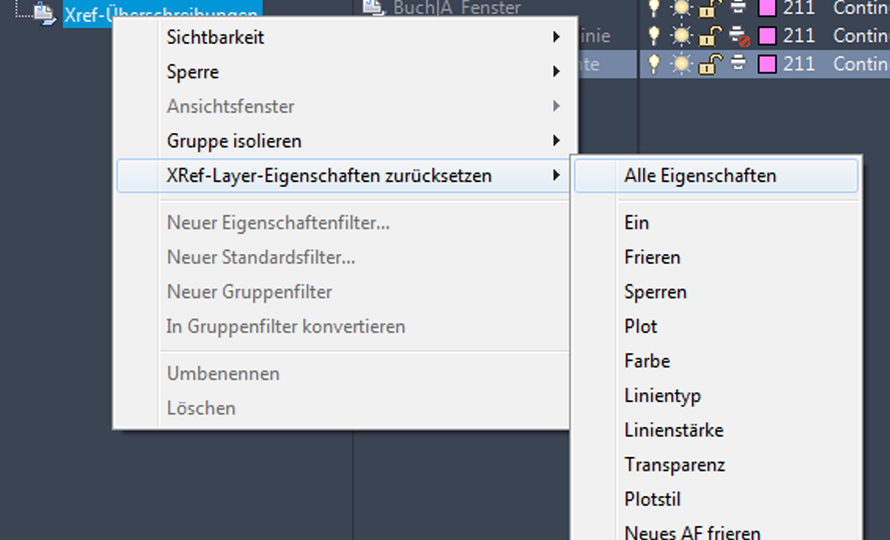
XREF-Überschreibungen
In dieser Ausgabe zeige ich, eine Neuerung in Bereich der XREF-Überschreibungen. Aktuell hat mich eine Anfrage eines Lesers erreicht, welche ich hier im Rahmen des Mai 2019-Newsletters beantworten möchte.
Frage:
Wir arbeiten mit AutoCAD 2020 im Bereich der Haustechnik und bekommen von Architekten DWG-Dateien zur Verfügung gestellt. In diesen Zeichnungen, welche wir als externe Referenzen hinter-legen, zeichnen wir unsere Haustechnik (Sanitär, Lüftung etc.) ein. Hierzu zeichnen wir also nicht in den Architektenplänen, sondern zeichnen unsere Objekte „darüber“.
Nun möchten wir einen Plan auf einem einzigen Layout einmal ohne Haustechnik darstellen und in einem anderen Ansichtsfenster mit Haustechnik. In dem Ansichtsfenster mit Haustechnik soll je-doch der Architektenplan in einem leichten Grau dargestellt werden, damit unsere Konstruktionen deutlich angezeigt werden. Die Ansicht der externen Referenz können wir durch Veränderung der Systemvariablen XDWGFADECTL einstellen.
Dies würde uns schon fast genügen, wobei hier z.B. rote Objekte des Architekten zwar noch immer rot dargestellt werden, jedoch etwas ausgeblendet erscheinen.
Ist es möglich, in einem Ansichtsfenster den Architektenplan „farbig“ zu plotten und in einem an-deren Ansichtsfenster den Plan komplett in einer grauen Farbe auszugeben?
Antwort:
Grundsätzlich ist so etwas schon möglich. Ein Problem tritt jedoch auf, wenn der Architekt seine Objekte nicht mit der Farbeinstellung „VonLayer“ gezeichnet hat.
Folgenden Hintergrund müssen Sie hierfür wissen:
Seit einiger Zeit ist es im AutoCAD nicht nur möglich, die Layer einzelner Ansichtsfenster zu frieren (also Befehl „AFLAYER“) sondern auch für einzelne Ansichtsfenster die Eigenschaften von Layer zu verändern. Dies betreffen die Farbe, den Linientyp, die Linienstärke sowie die Transparenz.
Das heißt, sie können nun neben dem Frieren einzelner Layer in einem Ansichtsfenster auch die Ansichtsfensterfarbe, den Ansichtsfensterlinientyp, die Ansichtsfensterlinienstärke als auch die Ansichtsfenstertransparenz einstellen.
Dies gilt jedoch nur dann, wenn die Objekte mit den Eigenschaften „VonLayer“ erzeugt wurden.
Angenommen der Architekt hat einer roten Linie die Objektfarbe „rot“ zugewiesen, so kommen Sie mit diesem Verfahren nicht weiter.
Es gibt jedoch einen Trick, wie Sie von allen Objekten des Architektenplanes die Eigenschaften auf „VonLayer“ konvertieren können. Früher mussten Sie noch die Architektenzeichnung verändern, was eigentlich nicht gewollt ist.
Verwenden Sie den Befehl „XREFOVERRIDE“ und setzen Sie den Wert auf 1. Nun werden alle Objekte in der XREF so dargestellt, als wären Sie mit den Eigenschaften „VonLayer“ gezeichnet worden. Das bedeutet, dass individuell zugewiesene Werte für Farbe, Linientyp, Strichstärke etc. ignoriert werden und die Zuweisung „VonLayer“ erhalten.
Im AutoCAD 2020 gibt es hier im Bereich der XREF-Überschreibung eine weiter Neuigkeit. Früher, wenn Sie die Eigenschaften der Externen Referenz überschrieben haben, war es eigentlich nicht mehr möglich, die Original-Eigenschaften für die XREF wiederherzustellen.
Man konnte sich nur damit behelfen, einen Layerstatus zu erstellen.
Nun wird im Layer-Eigenschaften-Manager automatisch neben der Filterkategorie „XRef“ ein neuer Filter erzeugt, welcher sich „Xref-Überschreibungen“ nennt. In diesen Filter wandern automatisch alle XREF-Layer, deren Eigenschaften (Farbe, Linientyp, Transparenz etc.) überschrieben wurden.
Mit einem Rechtsklick auf diesen Filtereintrag, lassen sich nun problemlos die gewünschten Originaleigenschaften der XREF-Layer wiederherstellen.
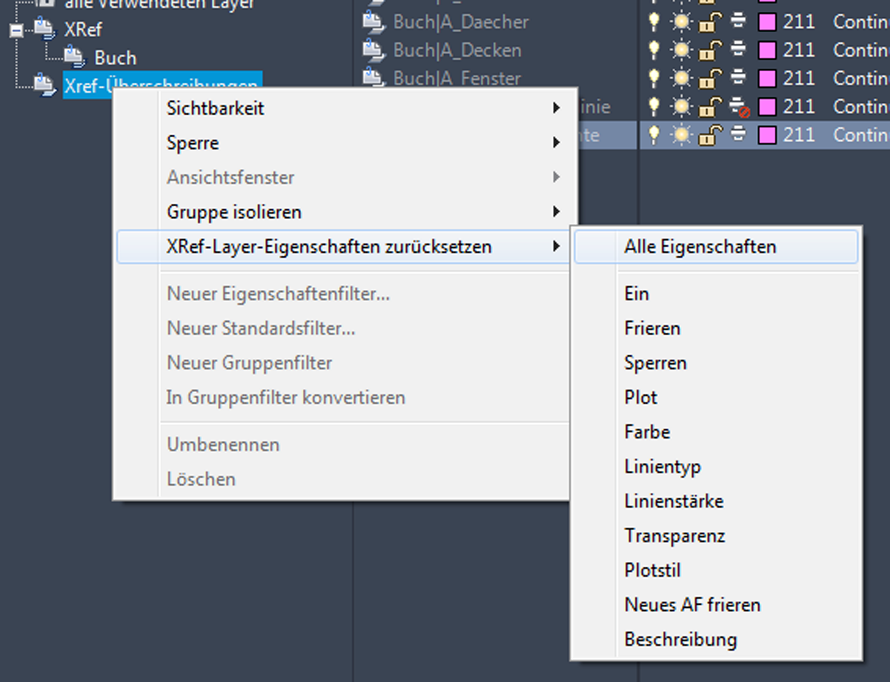
Sie haben Bedarf an einer Indiduellen AutoCAD-Schulung?
AutoCAD / AutoCAD LT Individuelles Aufbauseminar
Sie geben die Kursinhalte in Zusammenarbeit mit uns vor. So stellen Sie sicher, dass exakt die Themen besprochen werden, die für SIE wichtig sind. Wir arbeiten mit Ihnen eine individuelle Agenda aus.
Zielgruppe: Anwender von AutoCAD / AutoCAD LT
Voraussetzungen: Windows-Kenntnisse und AutoCAD Grundkenntnisse
Teilnehmeranzahl: bis maximal 6 Teilnehmer
Kursdauer: nach Ihren Vorgaben
Themen:
- nach Ihren Vorgaben
